
Problèmes courants du Samsung Galaxy J3 et leurs correctifs
Le J3 de Samsung est un smartphone abordable lancé l'année dernière. Le téléphone a des spécifications relativement correctes, parfaites pour un smartphone de sa gamme. Cependant, les utilisateurs ont été confrontés à certains problèmes lors de l'utilisation du téléphone.
Nous avons rassemblé une liste de problèmes et de précieux conseils sur la façon de les résoudre. Ce petit guide présente les problèmes courants du Samsung Galaxy J3 et leurs correctifs.
Voir aussi : Meilleures fonctionnalités du Samsung Galaxy Note 8
Problèmes courants du Samsung Galaxy J3 et leurs correctifs
Problème 1 - Problèmes Wi-Fi Samsung J3
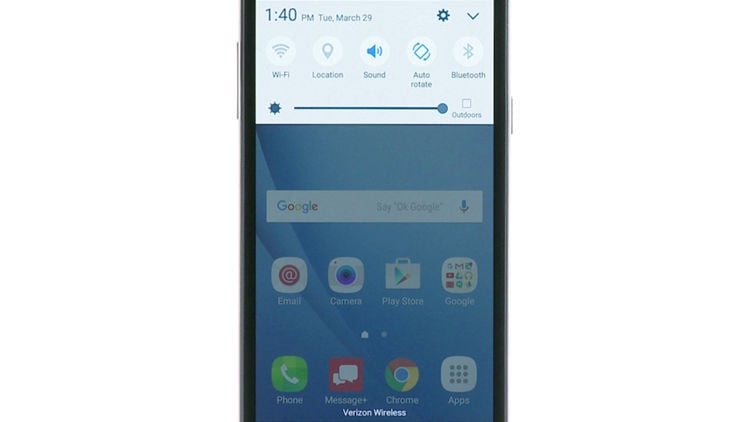
Les deux problèmes les plus courants des utilisateurs avec le Wi-Fi sont les pannes de connexion et un signal médiocre. Voici quelques solutions possibles aux problèmes de Wi-Fi du Samsung J3.
Solutions
Désactivez le commutateur de réseau intelligent
Cette fonctionnalité vous permet de passer automatiquement du Wi-Fi aux données mobiles si la connexion Wi-Fi est instable. Le commutateur perturbe régulièrement le signal, surtout lorsque votre réseau Wi-Fi tente d'obtenir une connexion stable. La désactivation de cette fonctionnalité permettra à votre appareil de se concentrer sur l'obtention d'un réseau stable sans avoir à revenir à l'appareil mobile.
- Connectez votre J3 au Wi-Fi et accédez à Paramètres
- Ensuite, appuyez sur Connexions
- Appuyez sur Wi-Fi
- Appuyez maintenant sur Menu (icône à trois points vers votre droite)
- Appuyez sur Smart Network Switch et désactivez-le
Réinitialiser les réglages réseau
- Aller aux paramètres
- Appuyez sur Sauvegarder et réinitialiser
- Appuyez sur Réinitialiser les paramètres réseau
- Si vous avez sécurisé votre téléphone avec un tel téléphone, vous serez peut-être invité à saisir un modèle/un mot de passe/un code PIN. Ensuite, appuyez sur Réinitialiser les paramètres pour confirmer.
Oubliez le réseau et connectez-vous à nouveau
- Dans le panneau de notification, maintenez enfoncée et appuyez sur l'icône Wi-Fi – cela ouvrira les paramètres Wi-Fi.
- Recherchez le réseau avec lequel vous rencontrez des problèmes
- Une fois localisé, appuyez dessus puis appuyez à nouveau sur Oublier
- Redémarrez votre appareil et reconnectez-vous à votre réseau Wi-Fi
Effacer la partition de cache
Nous sommes tous conscients des problèmes mineurs qui pourraient survenir si la partition de cache devient obsolète et encombrée.
- Assurez-vous que votre appareil dispose de suffisamment de batterie. Sinon, chargez-le avant de pouvoir commencer le processus.
- Éteignez votre Samsung J3
- Appuyez et maintenez enfoncés le bouton Accueil, le bouton d'augmentation du volume et le bouton d'alimentation
- Lâchez l'alimentation lorsque le logo Samsung apparaît mais maintenez le bouton Accueil et le bouton d'augmentation du volume enfoncés.
- Une fois le logo Android affiché, lâchez les boutons Accueil et Volume
- Utilisez le bouton Volume bas pour mettre en surbrillance Wipe Cache Partition.
- Confirmez la sélection à l'aide du bouton d'alimentation
- Utilisez à nouveau le bouton de réduction du volume pour mettre en surbrillance Oui et effectuez une sélection à l'aide du bouton d'alimentation.
- Une fois le processus terminé, redémarrez le J3 et vérifiez si le problème Wi-Fi persiste
Problème 2 - Problèmes d'écran du Samsung J3

Il existe différents types de problèmes d'écran signalés par les utilisateurs de J3. Certains d’entre eux sont les suivants :
- Lignes sur l'écran
- Problèmes de scintillement de l'écran
- L'écran noir de la mort
Voici quelques solutions possibles pour résoudre les problèmes d’écran du Samsung J3.
Solutions
L’approche pour résoudre les problèmes de lignes sur l’écran et le scintillement de l’écran est la même.
Malgré tout dommage physique sur l'écran, certains utilisateurs remarquent encore des lignes sur leur écran. Pour certains, le problème vient de l’écran scintillant. Pour commencer, vous pouvez commencer par le dépannage du Samsung j3. Cela peut être fait en redémarrant et en vérifiant si votre téléphone est en mode sans échec. En mode sans échec, toutes les applications tierces sont désactivées. Cela vous aidera à comprendre s'il y a un problème avec l'une des applications.
Mode sans échec
- En cas de problème logiciel, le téléphone peut être redémarré en mode sans échec pour voir si le problème se produit.
- Tout d’abord, appuyez sur le bouton Applications récentes et fermez toutes les applications à l’aide de l’icône Fermer.
- Appuyez sur le bouton d'alimentation et maintenez-le enfoncé jusqu'à ce que les différentes options s'affichent
- Appuyez et maintenez hors tension et vous recevrez une invite pour redémarrer en mode sans échec
- Appuyez sur cette option, ce qui redémarrera l'appareil mais prendra plus de temps que le temps habituel pour démarrer. Désormais, une fois le téléphone redémarré, il démarrera en mode sans échec. Vous verrez le mode sans échec dans le coin inférieur gauche de l'écran d'accueil.
- Si les lignes ne s’affichent pas sur votre écran, c’est probablement à cause d’une application défectueuse. Vous devez désinstaller vos applications une par une ou effectuer une réinitialisation des données d'usine.
- Revenir au mode normal est assez simple. Appuyez simplement sur le bouton d'alimentation et cliquez sur l'option Redémarrer.
Effacer la partition de cache
En mode sans échec, vous pouvez également essayer d'effacer la partition de cache pour voir si le problème persiste. Le processus d'effacement de la partition de cache a été mentionné ci-dessus. Effacer la partition de cache sera utile car cela actualisera et nettoiera le téléphone. Cela peut également résoudre de nombreux problèmes et problèmes mineurs.
Réinitialisation matérielle
Cela effacera toutes vos données et paramètres. Cela garantira que vous obtenez d’abord une sauvegarde appropriée. Après cela, suivez les étapes ci-dessous :
- Appuyez et maintenez enfoncés les boutons Accueil, Alimentation et Volume + et attendez que le logo Samsung apparaisse.
- Il faudra un certain temps pour que le menu de réinitialisation matérielle apparaisse.
- Utilisez le bouton de réduction du volume et faites défiler vers le bas pour trouver Wipe Data/Factory. Sélectionnez-le maintenant à l'aide du bouton d'alimentation.
- Faites défiler vers le bas à l'aide du bouton de réduction du volume pour mettre en surbrillance Oui-Supprimer toutes les données utilisateur, puis sélectionnez à nouveau à l'aide du bouton d'alimentation.
- Votre Samsung J3 effacera tout son contenu et redémarrera à sa configuration d'écran initiale.
L' écran noir de la mort se produit lorsque votre téléphone s'éteint automatiquement et ne parvient pas à redémarrer. Votre Samsung J3 ne s'allume plus non plus. Cela peut encore être un problème lié au crash du logiciel ou du micrologiciel. Voici quelques solutions possibles pour résoudre le problème de l'écran noir du Samsung J3 :
Retirez la batterie et effectuez une réinitialisation logicielle
Le J3 étant doté d'une batterie amovible, vous pouvez essayer de retirer délicatement le cache de votre smartphone pour retirer la batterie. Après cela, maintenez la touche Marche / Arrêt enfoncée pendant une minute, puis remettez la batterie dans sa position. Lorsque vous redémarrez après cette étape, votre téléphone peut s'allumer.
Chargez votre téléphone
Après une réinitialisation logicielle, si vous ne voyez toujours pas votre téléphone allumé, laissez-le se charger. Assurez-vous que tous les câbles, emplacements et points de connexion sont corrects.
Contactez votre opérateur, un atelier de réparation ou Samsung si votre téléphone ne s'allume pas.
Problème 3 - Surchauffe du Samsung J3
La surchauffe est une chose désagréable qui arrive avec votre smartphone. Il existe des moyens simples de faire face à la surchauffe. Il convient de s'en occuper immédiatement, car les smartphones qui restent en surchauffe pendant une longue période pourraient être sujets à des bégaiements et des décalages. Cela pourrait également entraîner une panne matérielle. Voici quelques moyens d'éviter que votre Samsung J3 ne surchauffe .
Solutions
Charger le téléphone en mode sans échec
Habituellement, le téléphone affichera des problèmes de surchauffe pendant le chargement. Les applications tierces défectueuses peuvent causer de nombreux problèmes et interférer avec leur fonctionnement. Comme solution, vous pouvez essayer de charger votre J3 en mode sans échec. Suivez les étapes mentionnées ci-dessus. Chargez votre téléphone dans ce mode pour vérifier si le problème persiste. Une application tierce est responsable de la surchauffe si votre téléphone n'affiche pas le problème en mode sans échec. Vous pouvez ensuite essayer de désinstaller les applications une par une ou effectuer une réinitialisation des données d'usine.
Il y a quelques petites choses à retenir lorsque vous utilisez votre J3. Suivre ces étapes vous aidera à éviter les problèmes de surchauffe :
- Retirez le boîtier du téléphone lorsque vous le chargez.
- Évitez d'utiliser votre téléphone lorsque vous le chargez. Jouer à des jeux ou regarder des vidéos pendant que votre téléphone est en charge n’est pas quelque chose que vous devriez faire.
- Garder votre téléphone sous la lumière directe du soleil ou sous toute source de chaleur pendant une période prolongée pourrait être nocif.
Réinitialisation matérielle
Une réinitialisation matérielle aide également à résoudre les problèmes. Vous pouvez suivre les étapes mentionnées ci-dessus et effectuer une réinitialisation matérielle sur votre appareil pour résoudre les problèmes de surchauffe du Samsung J3.
Problème 4 – Problèmes de carte SD

Une carte SD fait partie intégrante de votre appareil. Cela aidera à étendre le stockage de données de votre mobile. Samsung J3 offre un stockage étendu maximum de 16 Go à ses utilisateurs. Certains utilisateurs ont signalé des problèmes avec la carte SD : l'appareil ne parvient pas à reconnaître la carte dans le logement. L'autre problème rencontré par certains utilisateurs était qu'ils ne pouvaient pas transférer les données du stockage interne vers leurs cartes SD.
Solutions
Réinsérez la carte SD
Éteignez votre J3 et retirez la carte SD de son emplacement. Nettoyez la fente avec un chiffon en coton doux, puis remettez la carte SD à sa place. Maintenant, redémarrez-le pour vérifier s'il fonctionne.
Formater la carte SD
Une autre solution pourrait être de faire une sauvegarde de votre carte SD sur l'ordinateur ou l'ordinateur portable et de la formater. Vous pouvez ensuite recopier le contenu et réinsérer la carte.
Problème 5 - Problèmes de batterie Samsung J3
Le Samsung J3 propose une batterie de 2 600 mAh. Si vous remarquez une décharge inattendue de la batterie de votre appareil, vous pouvez essayer quelques correctifs.
Solutions
Désactiver le GPS
Lorsque votre outil de localisation est activé, il a tendance à consommer beaucoup d'énergie. Allumez-le uniquement lorsque vous en avez besoin. Voici ce que vous pouvez faire pour le désactiver :
- Paramètres > Localisation et désactivez-le. Vous serez invité à accéder à l'écran de consentement de localisation et de localisation Google. Appuyez sur Accepter pour les désactiver.
Désactivez le Bluetooth
- Assurez-vous que votre Bluetooth est désactivé lorsque vous ne l'utilisez pas.
- Fermer les applications en arrière-plan
- Les applications sont gourmandes en énergie et en données. Ils continueront à consommer de l’énergie et des données lorsqu’ils fonctionneront en arrière-plan. Appuyez sur le bouton Applications récentes et appuyez sur l'icône « X » pour toutes les fermer.
Problème 6 - L'écran tactile du Samsung Galaxy J3 ne fonctionne pas
Il y a deux raisons pour lesquelles l'écran tactile peut ne pas fonctionner : des problèmes logiciels et l'autre peut être un problème physique tel que votre téléphone est mouillé ou que vous l'avez laissé tomber accidentellement.
Vous devrez contacter votre revendeur le plus proche ou Samsung s'il s'agit d'un problème physique. Sinon, essayez les solutions répertoriées ci-dessous.
Solutions
- Vous pouvez essayer de retirer la carte SIM de votre appareil, puis de la réinsérer après une minute. Maintenant, redémarrez votre téléphone.
- Il est possible que votre téléphone ait accumulé du cache et qu'il bégaie ou soit en retard. Videz le cache de votre téléphone en suivant les étapes ci-dessus.
- Une autre solution possible consiste à effectuer une réinitialisation d'usine.
- Accédez aux paramètres de votre appareil.
- Accédez à Utilisateurs et sauvegarde
- Sur cet écran, appuyez sur Sauvegarder et réinitialiser
- Ici, sélectionnez Réinitialisation des données d'usine.
- Sélectionnez maintenant Réinitialiser l'appareil, puis appuyez sur Supprimer tout.
Lire aussi Comment lancer rapidement l'appareil photo sur Samsung Galaxy S8 .
